存取 vFXT 叢集
若要調整叢集設定並監視叢集,請使用 Avere 控制台。 Avere 控制台是叢集的瀏覽器型圖形化介面。
vFXT 叢集位於私人虛擬網路內,因此您必須建立 SSH 通道,或使用其他方法來連線叢集的管理 IP 位址。
有兩個基本步驟:
- 建立工作站與私人虛擬網路之間的連線
- 在網頁瀏覽器中載入叢集的控制台
注意
本文假設您已經在叢集中控制器上,或在叢集虛擬網路內的另一個 VM 上,設定公用 IP 位址。 本文說明如何使用該 VM 作為主機來存取叢集。 如果您使用 VPN 或 ExpressRoute 存取虛擬網路,請跳至連線到 Avere 控制台。
連線之前,請確定本機電腦上已安裝建立叢集控制器時所使用的 SSH 公開/私密金鑰組。 如果您需要協助,請閱讀 Windows 或 Linux 適用的 SSH 金鑰文件。 如果您使用密碼而非公開金鑰,在連線時系統將會提示您輸入密碼。
建立 SSH 通道
您可以從 Linux 型或 Windows 10 用戶端系統的命令列建立 SSH 通道。
使用具有下列格式的 SSH 通道命令:
ssh -L local_port:cluster_mgmt_ip:443 controller_username@controller_public_IP
此命令會透過叢集控制器的 IP 位址,連線到叢集的管理 IP 位址。
範例:
ssh -L 8443:10.0.0.5:443 azureuser@203.0.113.51
如果您使用 SSH 公開金鑰建立叢集,而且用戶端系統上已安裝相符的金鑰,便會自動驗證。 如果您使用密碼,系統將會提示您輸入密碼。
在瀏覽器中,連線到 Avere 控制台
此步驟使用網頁瀏覽器連線到 vFXT 叢集上的設定公用程式。
針對 SSH 通道連線,開啟網頁瀏覽器並巡覽至
https://127.0.0.1:8443。您在建立通道時連線到叢集 IP 位址,因此您只需要在瀏覽器中使用 localhost IP 位址。 如果您使用 8443 以外的本機連接埠,請改為使用連接埠號碼。
如果您使用 VPN 或 ExpressRoute 連至叢集,請在瀏覽器中瀏覽至叢集管理 IP 位址。 範例:
https://203.0.113.51
根據您的瀏覽器,您可能需要按一下 [進階],並確認否安全地前往到該頁面。
輸入您在建立叢集時所提供的使用者名稱 admin 和系統管理密碼。
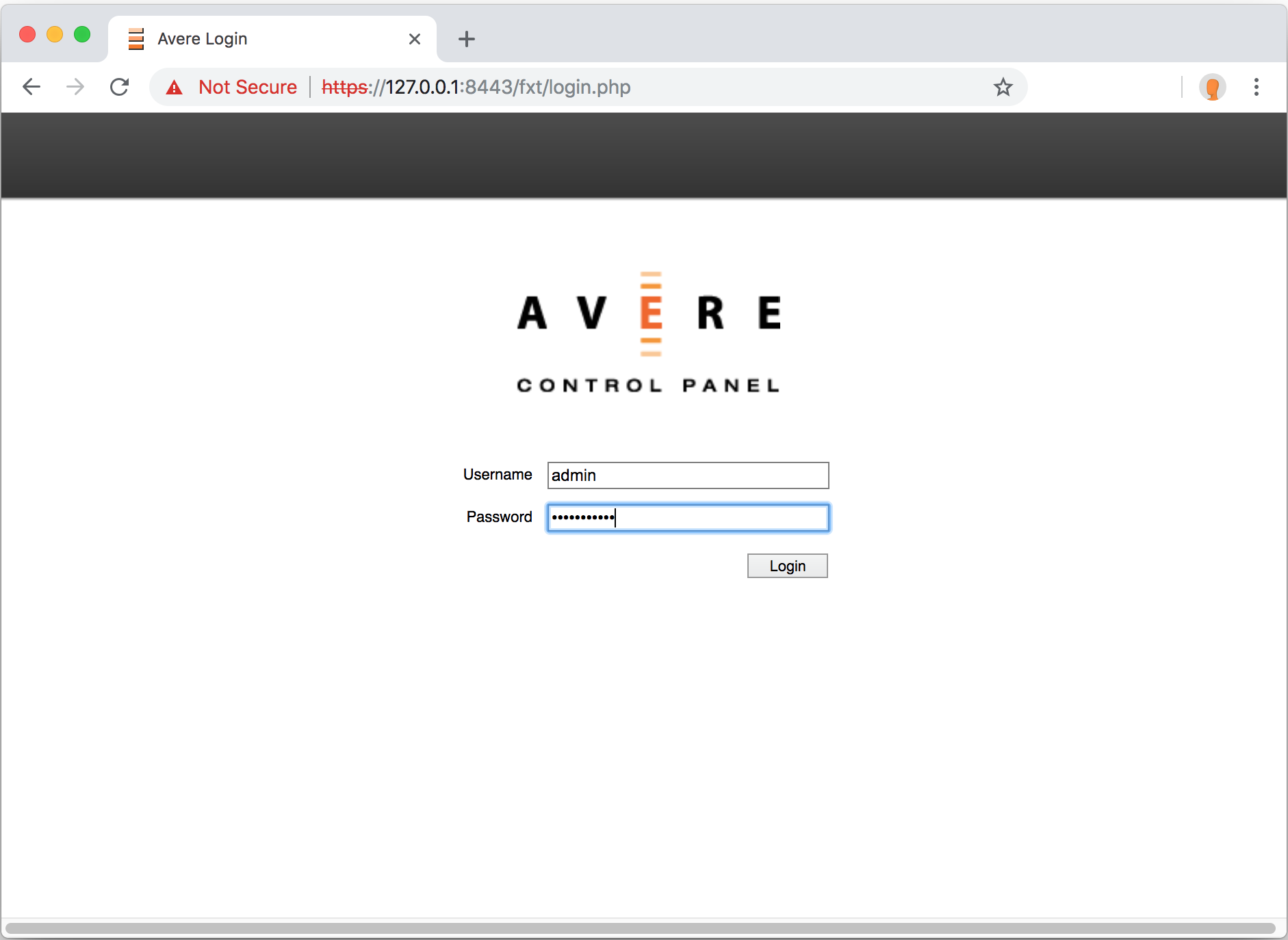
按一下 [登入],或按鍵盤上的 Enter 鍵。
下一步
登入叢集的控制台之後,請啟用支援。